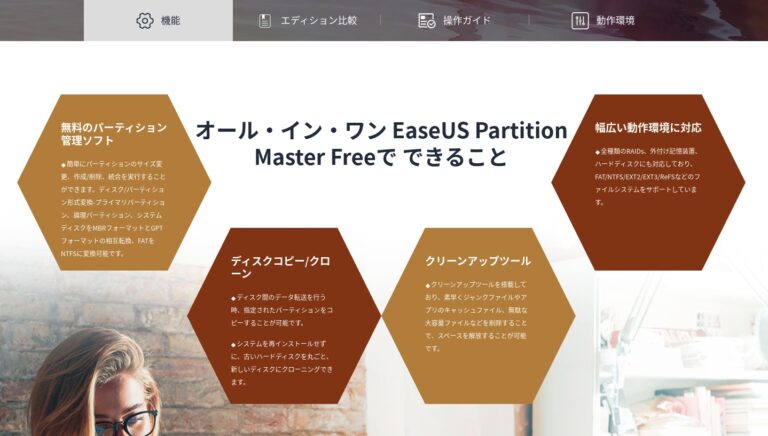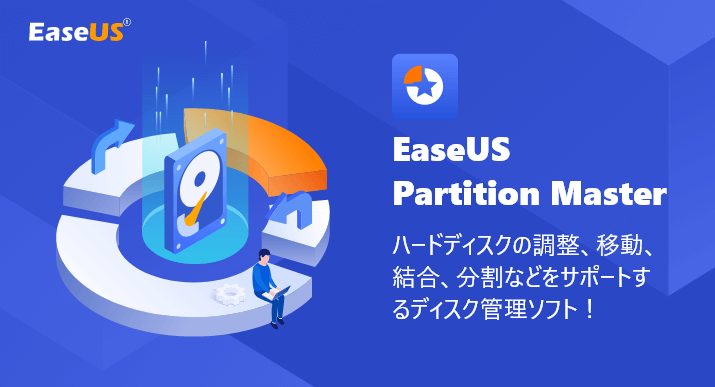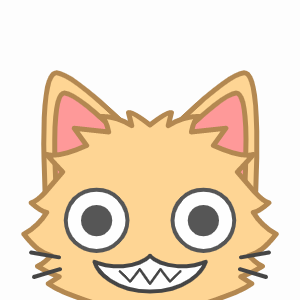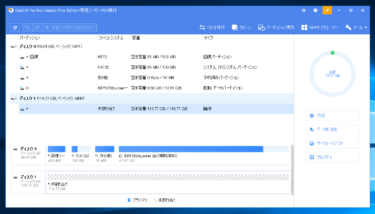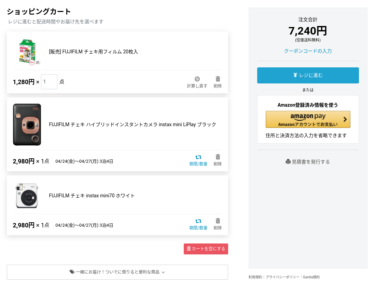Windows PCでUSBメモリーにインストールした無料Chrome OS「CloudReady Home」をブートして使っています。今回はCloudReadyをPCからブートし、microSDカードからWindows10をブートする方法を紹介します。
はじめに
2in1Windows PCでUSBメモリーに無料Chrome OS「CloudReady Home」をインストールしてブートする方法を以下の記事で紹介しています。
低スペックの2in1Windows PCに無料Chrome OSの「CloudReady Home」をインストールしたUSBメモリーからブートすることで、元のWindowsを残しつつChromebookとしてどこまで使えるかを検証していき[…]
USB2.0のメモリーでは実用的に使えていますが、今回高速化を目的としてUSB3.0のマイクロUSBメモリーを購入して同様にCloudReadyをインストールしてブートしたところ、なぜかUSB2.0メモリーの時より遅くて使い物になりませんでした。
そこで、このUSB3.0メモリーをWindows上で以下のアプリを使って中身を消去後にパーティションをしなおしてFAT32でフォーマットして、再度CloudReadyをインストールしてみました。
【EaseUS(イーザス)公式サイト】最新のWindows 11にもご対応!無料でパーティションの移動/サイズ変更、結合…
結果的には、やはり使い物になりませんでしたが、この「EaseUS Partition Master Free」で「クローン」という機能があることに気が付きました。
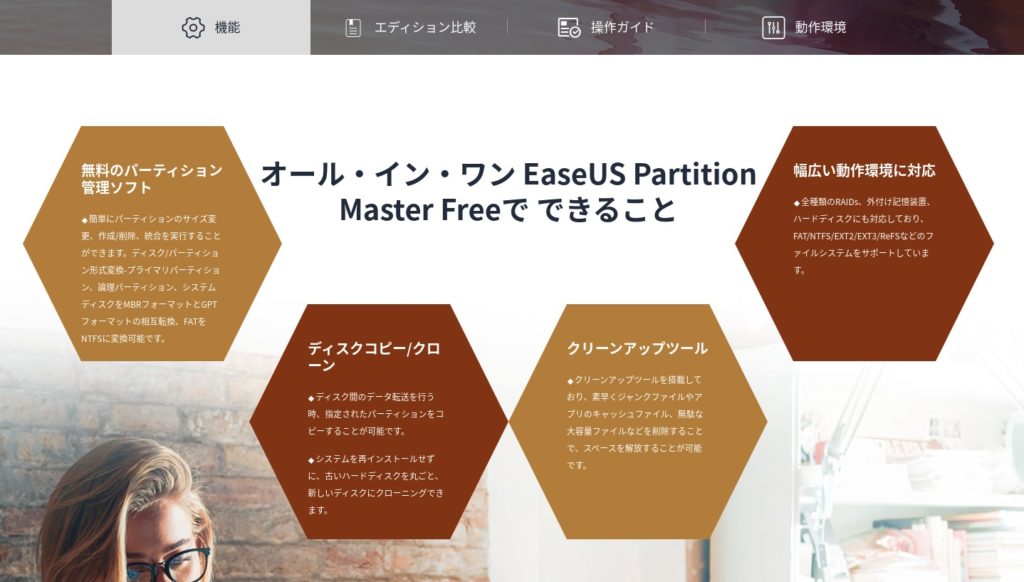
今回は、この機能を使って、2in1Windows PCからはCloudReadyがブートでき、元のWindows10環境をmicroSDカードに移動してブートできるようにする方法を紹介します。
★ USB-Cハブ上のmicroSDカードにWindows10環境をクローンして、PC本体にCloudReadyをインストールすることで、Chrome OSとWindows10のデュアルブートを実現した記事は以下です。
USB-Cハブ上のmicroSDカード32GBにクローンしたところ、microSDカードからWindows10がブートできたので紹介します。そのPCにCloudReadyをインストールするとChrome OSとWindows10のデュアル[…]
★ microSDカードをPCのmicroSDカードスロットに挿してもBIOS画面に表示されずブートができなかったので、高速(200MB/s)マイクロUSB3.1メモリーにWindows環境をクローンするとブートができたので以下の記事で紹介しています。
前回クローンで作成した手持ちのmicroSDカード32GB上のWindows10からブートして、USB3.1メモリー64GBにクローンしてみたので紹介します。Samsung製高速USBメモリーを購入しましたが?はじめに[…]
WindowsクローンをSDカードに作成
別のアプリ「WinToUSB」を使って、microSDカードにPC上のWindows環境をそっくりクローンを作って、microSDカードからWindowsをブートする方法は以下の記事などを参考にしてください。
eMMCをmicroSDカードへWindows10クローンを作って、128GBの仮想SSD化を行った方が、実は実用性があ…
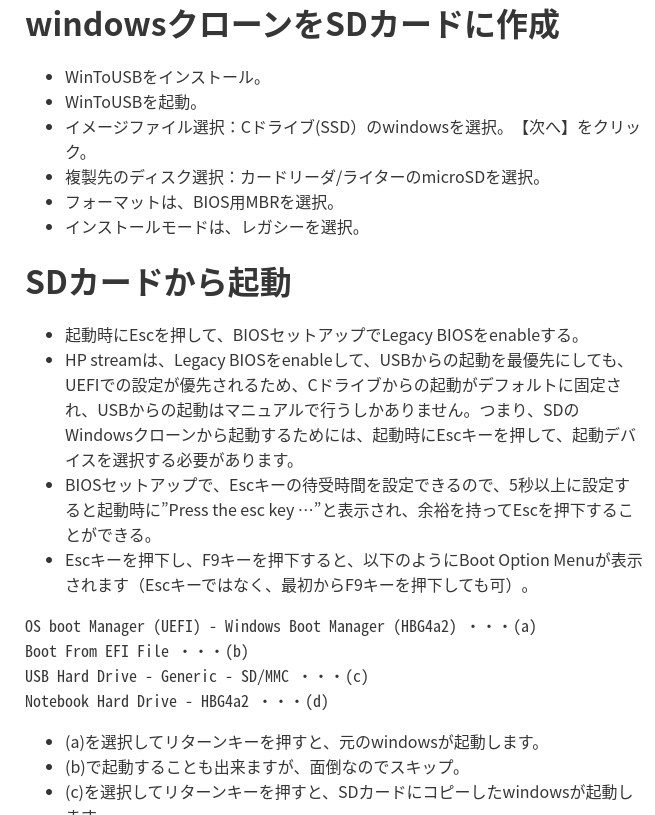
WinToUSBは以下のサイトからダウンロードしてインストールします。
As a Windows To Go Creator Wizard alternative, WinToUSB (als…
WinToUSBには制限がある?
以下の記事を読んで、代替アプリの方が良いと思いました。
この記事では、WinToUSB代替ソフトAOMEI Partition AssistantでポータブルWindowsを作…
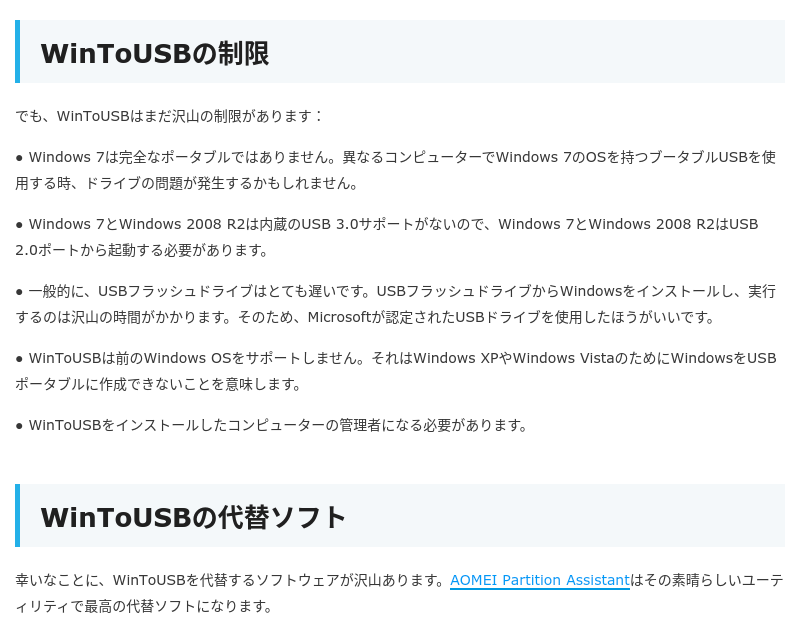
「AOMEI Partition Assistant」は以前に使った経験があるので、そちらで行おうかとも思いました。
しかし、私の直感で、最初は「EaseUS Partition Master Free」が良いと思いました。
EaseUS Partition Master FreeでWindows10クローン
以下の公式サイトに行きます。
【EaseUS(イーザス)公式サイト】最新のWindows 11にもご対応!無料でパーティションの移動/サイズ変更、結合…
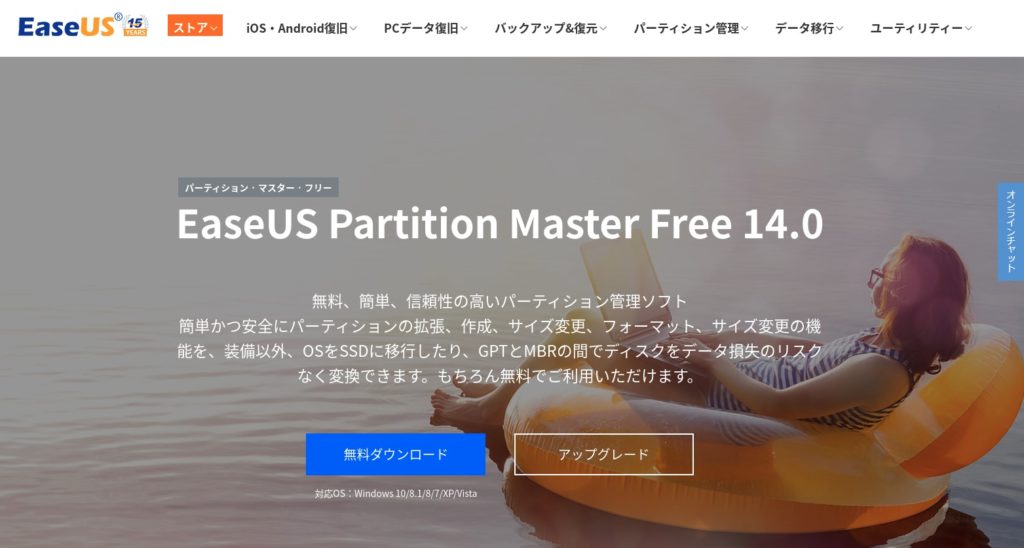
「無料ダウンロード」をクリック。
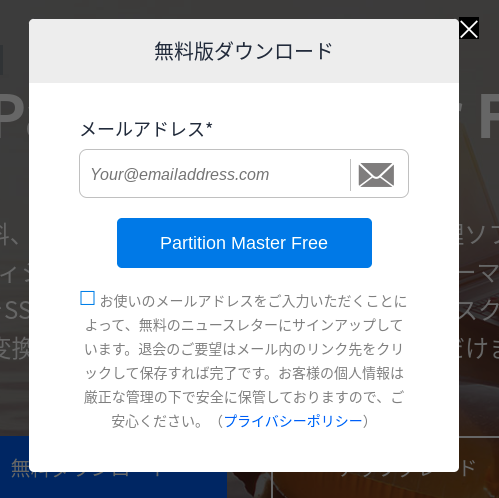
メールアドレスを入力しチェックを入れて「Partition Master Free」をクリック。
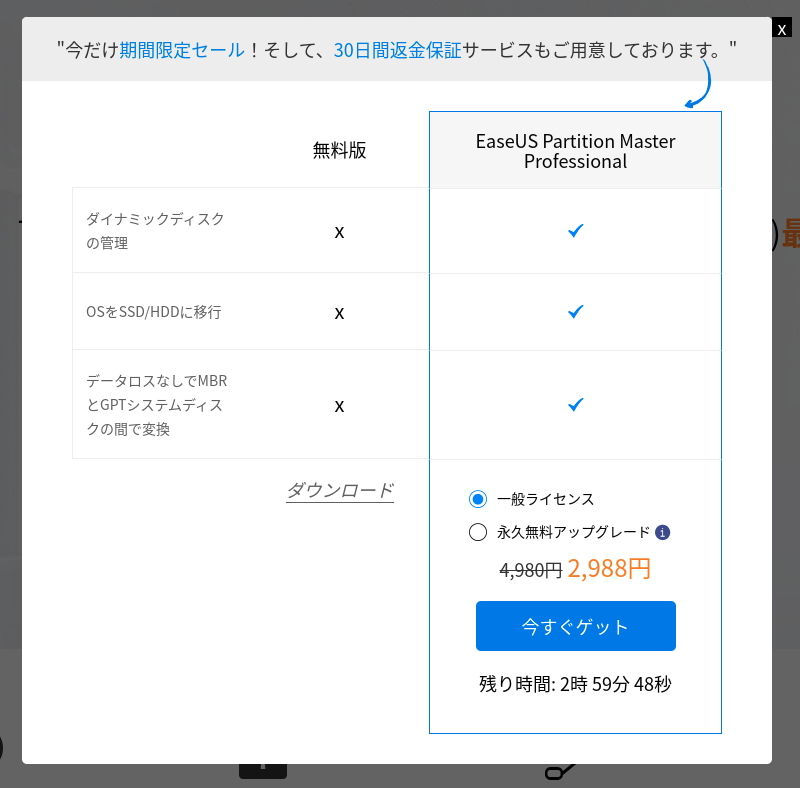
「ダウンロード」をクリック。
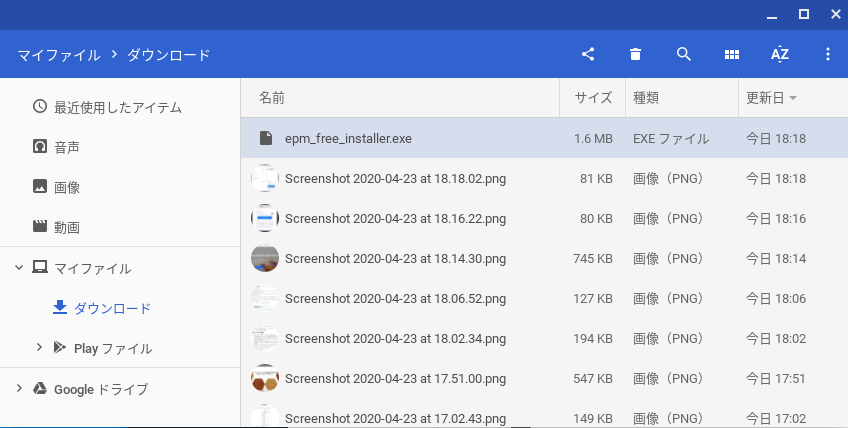
Chromebookで作業していたのに気がついたので、今回はここまでにします。
手持ちのmicroSDカードは32GBが最大容量なので、64GB以上で、できれば128GBの高速版を使いたいところです。購入品の検討をして注文する予定です。
以後の作業はそれが届いてからになりますが、32GBで試すかもしれませんが・・・
★ 東芝microSDカード128GBを注文して届いたので、EaseUS Partition Master Freeですべてのパーティションを削除してクローンしてみた記事は以下です。
無料のEaseUS「Partition Master Free」アプリで2in1Windows PCのWindows10環境をmicroSDカード128GBにGPTクローンを試すと、有料版のPro版でしかできないようですが?[…]
まとめ
現在は、Windows10をPC上のストレージからブートし、CloudReadyはUSBメモリーからブートして使っていますが、私の場合はChromebookやCloudReadyを使う頻度が高いので、PC上のストレージにCloudReadyをインストールして使いたいです。
今回のWindows10のmicroSDカードへのクローン化が成功すれば、安心してCloudReadyをPCにインストールができます。
ではでは、きらやん